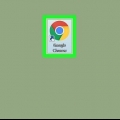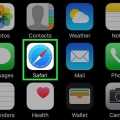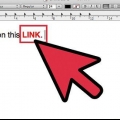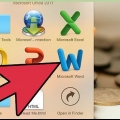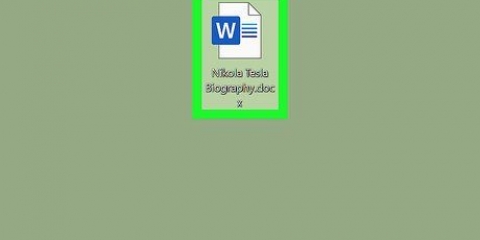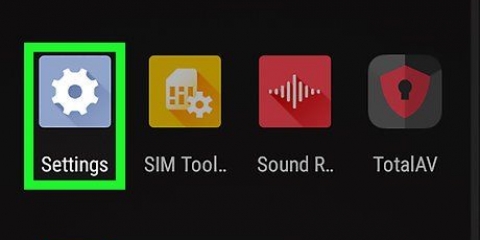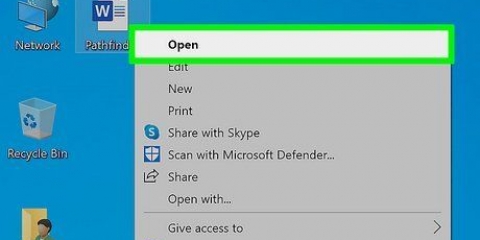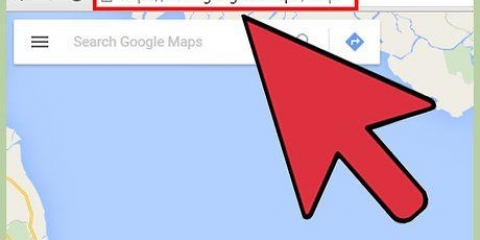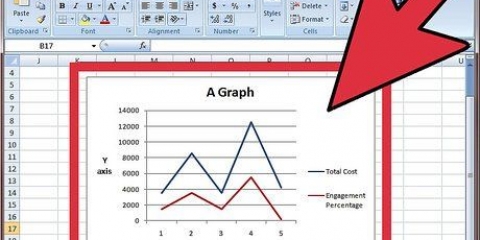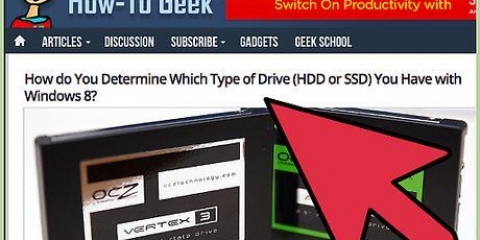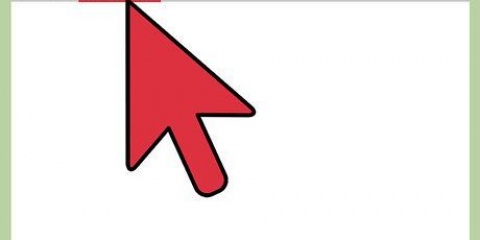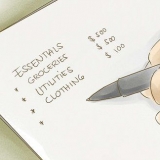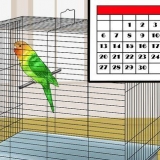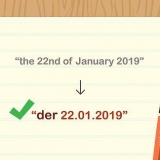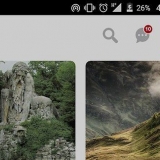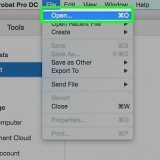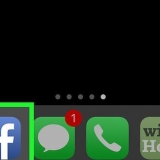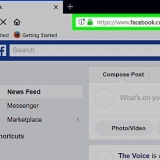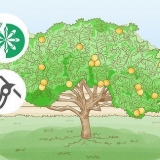Typ *** und drücke ↵ Geben Sie ein, um eine gepunktete Linie zu erstellen. Typ ___ (drei Unterstriche) und drücken Sie ↵ Geben Sie ein, um eine dickere Linie zu machen. Typ === und drücke ↵ Geben Sie ein, um eine Doppellinie zu zeichnen. Typ ### und drücke ↵ Geben Sie ein, um eine Linie zu zeichnen, die aus drei Strichen besteht, die mit einem Punkt durchsetzt sind. Typ ~~~ und drücke ↵ Geben Sie ein, um eine Wellenlinie zu erstellen.
Fügen sie eine zeile in word hinzu
In diesem Artikel erfahren Sie, wie Sie verschiedene Arten von Linien in Word zeichnen, egal ob Sie einen Computer mit Windows oder einen Mac haben.
Schritte
Methode1 von 3: Zeichnen Sie eine Linie in Windows

1. Offenes Wort. Klicken Sie ein- oder zweimal auf das Word-Symbol. Es hat die Form eines weißen Buchstabens `W` auf blauem Hintergrund.
- Wenn Sie eine Linie in eine bereits vorhandene Word-Datei ziehen möchten, müssen Sie zum Öffnen zweimal auf die Word-Datei klicken und können den folgenden Schritt überspringen.

2. klicke aufNeues Dokument. Sie finden es in der oberen linken Ecke der Seite.

3. Klicken Sie auf die RegisterkarteEinfügung. Klicken Sie dazu auf die blaue Schleife oben im Word-Fenster.

4. Drücken Sie den KnopfFormen. Sie finden es in der Taskleiste Einfügung. Es erscheint dann ein Dropdown-Menü.

5. Wählen Sie einen Linientyp. Klicken Sie auf eines der Beispiele unter der Überschrift `Linien`.

6. Zeichne die Linie. Klicken Sie auf die Stelle in Ihrer Word-Datei, an der Sie die Linie einfügen möchten, und ziehen Sie darüber, um die Linie zu zeichnen.
Sie können die Linie verschieben, indem Sie sie anklicken und ziehen. Sie können die Linie auch verlängern oder verkürzen und ihre Richtung ändern, indem Sie auf einen der Kreise am Ende (oder in der Mitte) der Linie klicken und ziehen.
Methode 2 von 3: Zeichnen Sie eine Linie auf einem Mac

1. Offenes Wort. Klicken Sie ein- oder zweimal auf das Word-Symbol. Es hat die Form eines weißen `W` auf dunkelblauem Hintergrund.
- Um eine Linie in eine bereits vorhandene Word-Datei zu zeichnen, klicken Sie zweimal auf die Word-Datei, um sie zu öffnen, und überspringen Sie den Schritt unten.

2. Drücken Sie den KnopfNeues Dokument. Sie finden es in der oberen linken Ecke der Seite.

3. Klicken Sie auf den MenüpunktEinfügung. Sie finden diese Menüschaltfläche in der grauen Menüleiste oben auf Ihrem Mac-Bildschirm. Es erscheint dann ein Dropdown-Menü.

4. klicke aufBilden…. Sie finden diese Schaltfläche im Dropdown-Menü Einfügung. Dann erscheint ein Fenster.

5. Klicken Sie auf das Dropdown-Feld. Dieses Feld finden Sie oben im Menüfenster. Wenn Sie darauf klicken, wird ein Dropdown-Menü angezeigt.

6. klicke aufLinien und Pfeile. Es ist ein Dropdown-Menü.

7. Wählen Sie einen Linientyp. Klicken Sie im Dropdown-Fenster auf eine der angezeigten Linien (zum Beispiel eine Gerade).

8. Zieh deine Linie. Klicken Sie in Ihrer Word-Datei an die Stelle, an der Sie die Zeile einfügen möchten, und ziehen Sie darüber.
Sie können die Linie verschieben, indem Sie sie anklicken und dann ziehen. Sie können die Linie auch verlängern oder verkürzen oder die Ausrichtung anpassen, indem Sie auf einen der Kreise am Ende (oder in der Mitte) der Linie klicken und ziehen.
Methode 3 von 3: Verwenden Sie Tastenkombinationen

1. Verstehen Sie, wie es funktioniert. Sie können auch Tastenkombinationen verwenden, um Variationen einer regelmäßigen horizontalen Linie zu erstellen, die in Ihrer Word-Datei von einem Rand zum anderen verläuft.

2. Offenes Wort. Klicken Sie ein- oder zweimal auf das Word-Symbol. Es hat die Form eines weißen `W` vor einem dunkelblauen Hintergrund.
Wenn Sie eine Linie in eine vorhandene Word-Datei ziehen möchten, doppelklicken Sie auf das Word-Dokument, um es zu öffnen, und überspringen Sie den folgenden Schritt.

3. klicke aufNeues Dokument. Sie finden diesen Button in der oberen linken Ecke der Seite.

4. Platzieren Sie den Cursor dort, wo Sie die Linie haben möchten. Sie müssen sich in einer leeren Zeile befinden, da dies nicht funktioniert, wenn sich Text vor oder nach dem Cursor in derselben Zeile befindet.
Sie erstellen nun eine horizontale Linie, die von einem Ende der Seite zum anderen verläuft.

5. Geben Sie drei Bindestriche hintereinander ein. Geben Sie dazu dreimal über die normale oder numerische Tastatur einen Bindestrich ein.

6. Drücken Sie↵ Enter um die Striche in eine glatte Linie zu verwandeln. Auf diese Weise erhalten Sie automatisch eine glatte Linie, die direkt unter der davor liegenden Textzeile platziert wird.
Beachten Sie, dass die Zeile nicht den Platz einer Textzeile einnimmt, sondern zwischen den Textzeilen platziert wird.

7. Verwenden Sie unterschiedliche Zeichen für verschiedene Arten von Linien. Es gibt viele verschiedene Zeilen, die Sie erstellen können, indem Sie andere Zeichen als den Bindestrich verwenden:

8. Verschieben Sie die Linie, indem Sie Text darüber schreiben. Sie können die Zeile nach unten verschieben, indem Sie Text darüber eingeben und dann drücken ↵ Eingabe drücken.
Wenn Sie Text oberhalb der Linie löschen, wird die Linie höher.
Оцените, пожалуйста статью